1 способ. Копирование через Инструменты КриптоПро (cptools)
Запустите программу: ПУСК > КРИПТО-ПРО > Инструменты КриптоПро
или воспользуйтесь поиском через сочетание клавиш «Win + S» и введите «cptools» или «Инструменты КриптоПро»
Запустите программу: Finder > Программы > Инструменты КриптоПро
или воспользуйтесь поиском через сочетание клавиш «Command ⌘ — пробел» и введите «cptools» или «Инструменты КриптоПро»
1. Выберите вкладку «Контейнеры»
2. Выберите контейнер, который необходимо скопировать. Если нужно посмотреть данные владельца сертификата нажмите «Протестировать контейнер»
3. Нажмите кнопку «Скопировать контейнер»
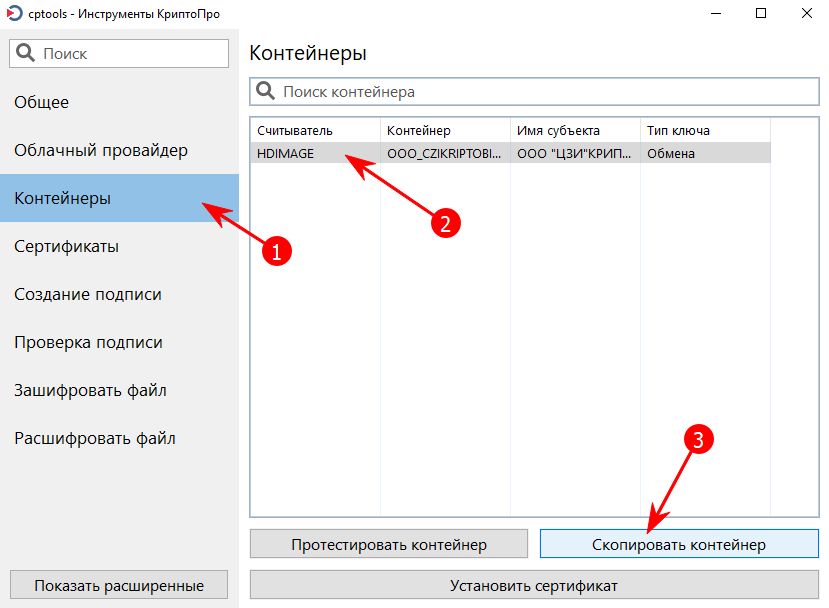
4. Выберите носитель, на который хотите записать копию, при необходимости задайте пароль и сохраните новый контейнер
Виды носителей:
Для записи в директорию на системном диске выберите «Директория»
Не рекомендуется использовать директорию для постоянного хранения контейнера по следующим причинам:
- При выходе из строя системного жёсткого диска вы потеряете свой ключ. При отсутствии других копий потребуется получение нового ключа
- Ключ будет подключён всегда. Это небезопасно, т.к. в случае заражения вредоносным ПО, ключ может быть похищен злоумышленниками. Ключ рекомендуется подключать только на время работы.
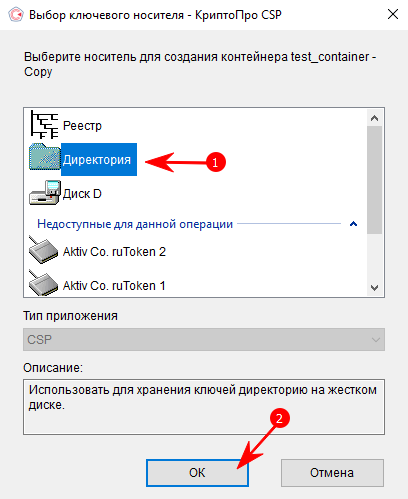
Файлы будут находится по адресу:
C:\Users\<имя пользователя>\AppData\Local\Crypto Pro
Для записи на флешку или жёсткий диск выберите выберите соответствующий диск, например «Диск D».
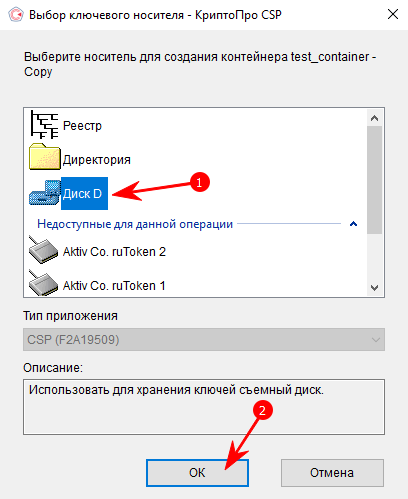
Файлы будут находится в корне диска в папке формата «xxxxxxxx.000»
Пример файлов в папке:
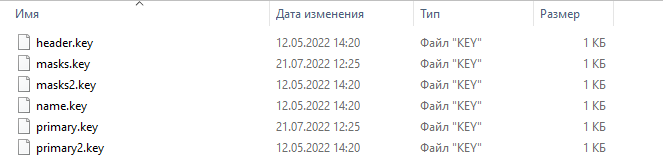
Выберите Ваш USB-токен из списка.
Если токен подключён, но в списке не отображается необходимо установить драйвер устройства, который можно скачать с сайта производителя.
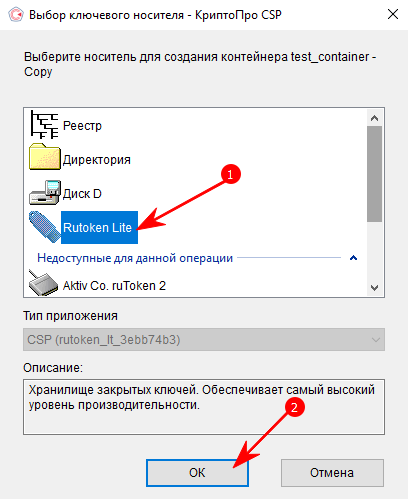
Выберите Реестр из списка.
Не рекомендуется использовать реестр для постоянного хранения контейнера по следующим причинам:
- При выходе из строя системы вы потеряете свой ключ. При отсутствии других копий потребуется перевыпуск сертификата электронной подписи
- Ключ будет всегда подключён. Это небезопасно, т.к. в случае заражения вредоносным ПО, ключ может быть похищен злоумышленниками. Ключ рекомендуется подключать только на время работы.
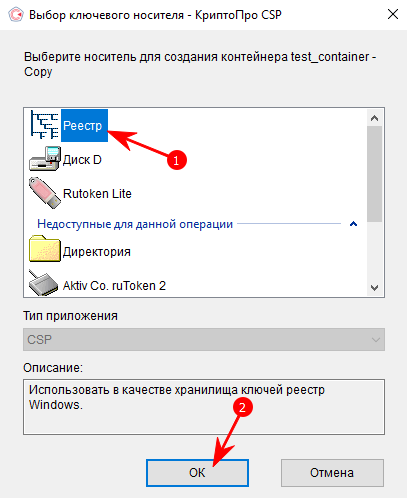
После выбора носителя КриптоПро CSP предложит установить пароль на новый контейнер. Рекомендуем это сделать и записать его в надёжное место, т.к. забытый пароль то восстановить будет невозможно!
Если нужно чтобы электронная подпись работала из копии, то установите личный сертификат из скопированного контейнера! Для этого выберите копию из списка контейнеров и нажмите «Установить сертификат»
2 способ. Копирование через КриптоПро CSP (только Windows)
Запустите КриптоПро CSP.
В открывшемся окне выберите вкладку «Сервис» и кликните кнопку «Скопировать».
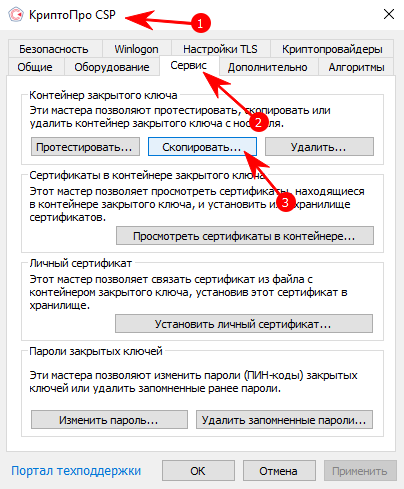
Запустится мастер копирования контейнера закрытого ключа.
Выберите контейнер кнопкой «Обзор».
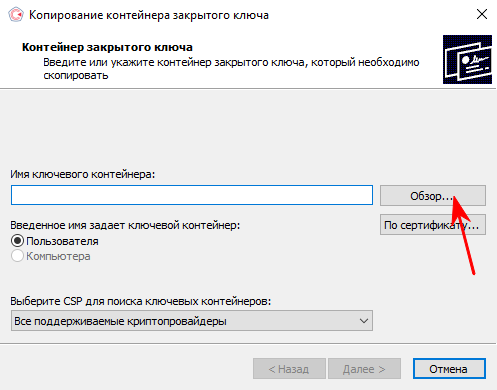
Выберите контейнер, который необходимо скопировать.
В списке отображаются все контейнеры найденные КриптоПро CSP на подключённых в данный момент носителях (считывателях)
Обозначения считывателей:
- Реестр — реестр операционной системы Windows
- Директория — директория на системном диске. Подробнее
- Наименование токена — соответствующий USB-токен (rutoken, JaCarta и т.д.)
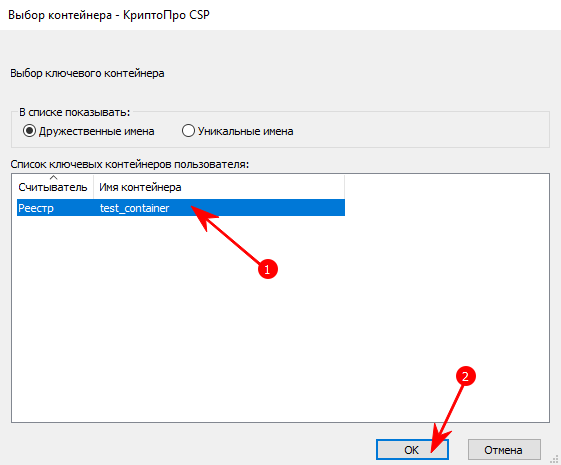
Задайте новое имя контейнера.
Рекомендуется не использовать имена совпадающие с другими контейнерами.
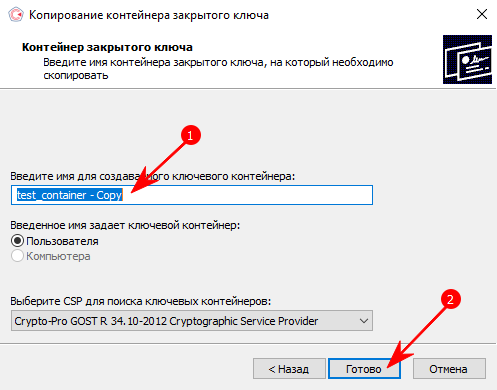
Выберите носитель, на который будет записана копия контейнера.
Установка пароля.
После выбора носителя КриптоПро CSP предложит установить пароль на новый контейнер. Рекомендуем это сделать и записать его в надёжное место, т.к. забытый пароль то восстановить будет невозможно!
Для записи в директорию на системном диске выберите «Директория»
Не рекомендуется использовать директорию для постоянного хранения контейнера по следующим причинам:
- При выходе из строя системного жёсткого диска вы потеряете свой ключ. При отсутствии других копий потребуется получение нового ключа
- Ключ будет подключён всегда. Это небезопасно, т.к. в случае заражения вредоносным ПО, ключ может быть похищен злоумышленниками. Ключ рекомендуется подключать только на время работы.
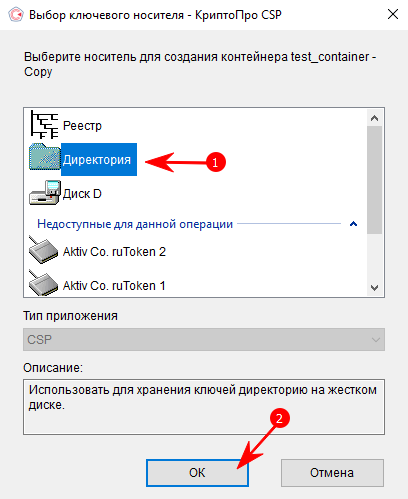
Файлы будут находится по адресу:
C:\Users\<имя пользователя>\AppData\Local\Crypto Pro
Для записи на флешку или жёсткий диск выберите выберите соответствующий диск, например «Диск D».
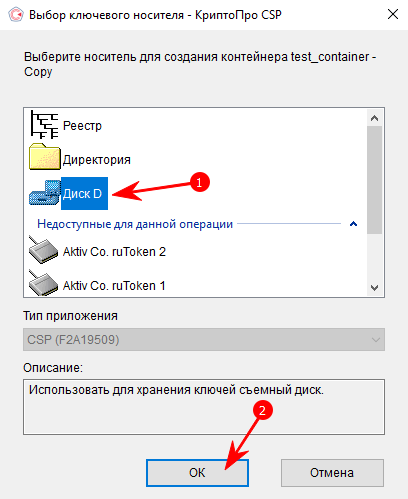
Файлы будут находится в корне диска в папке формата «xxxxxxxx.000»
Пример фалов в папке:
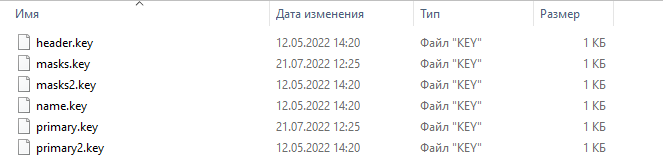
Выберите Ваш USB-токен из списка.
Если токен подключён, но в списке не отображается необходимо установить драйвер устройства, который можно скачать с сайта производителя.
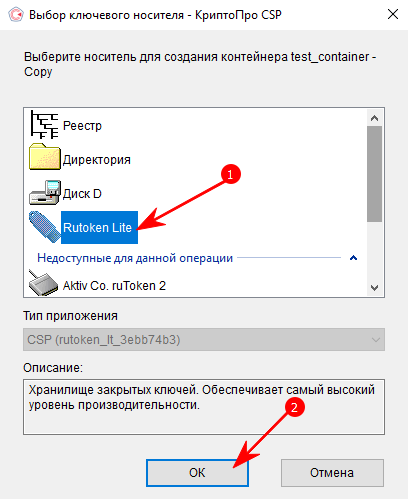
Выберите Реестр из списка.
Не рекомендуется использовать реестр для постоянного хранения контейнера по следующим причинам:
- При выходе из строя системы вы потеряете свой ключ. При отсутствии других копий потребуется перевыпуск сертификата электронной подписи
- Ключ будет всегда подключён. Это небезопасно, т.к. в случае заражения вредоносным ПО, ключ может быть похищен злоумышленниками. Ключ рекомендуется подключать только на время работы.
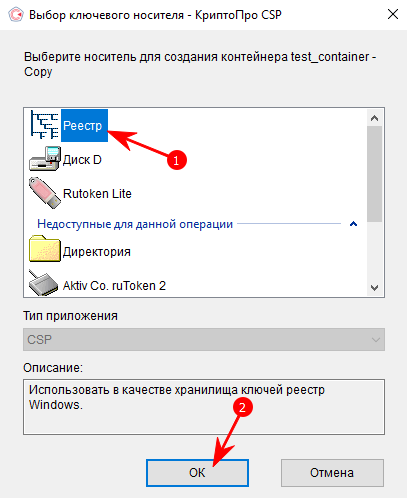
После успешного копирования вы увидите сообщение о том, что контейнер скопирован!
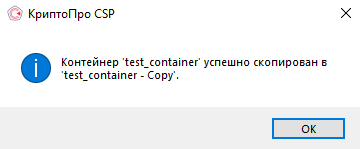
Если вы планируете использовать электронную подпись на этом же рабочем месте из копии, то необходимо заново установить личный сертификат, чтобы обновить ссылку на скопированный закрытый ключ. Инструкция по Установке личного сертификата.
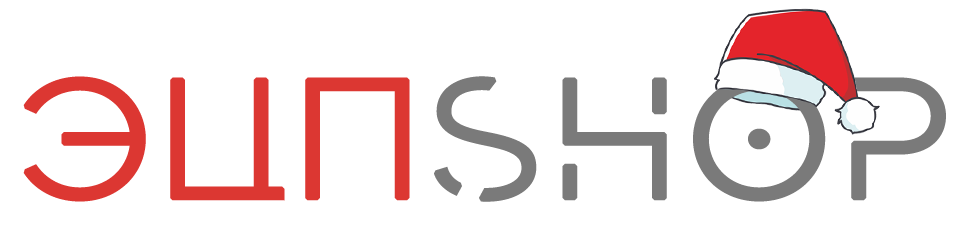











Один ответ
Очень хорошо.